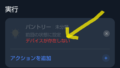自宅のスマートホーム化を進める中で「SwitchBot」は我が家でも一番お世話になっているメーカーであり、一番信頼しているメーカーです。
そんな便利なSwitchBotのデバイスの中でも人気があるのがカメラシリーズです。
SwitchBotのカメラはSDカードを使うことによって、検知した動体を録画保存して後から動画を確認することができるようになります。
逆に言えば、SDカードを使わないと動画保存をすることができず、防犯カメラとしての性能を最大限に発揮することができません。(クラウドサービスを利用すればSDカードを使わなくても動画保存できます。)
もし、不審者の動体を検知した場合に静止画のみ場合と、動画がある場合とでは全然状況が違ってきます。
今回の記事では、SwitchBotのカメラ各種のSDカードの使用方法について解説いたします。
SwitchBotカメラ各種の対応するSDカードの確認
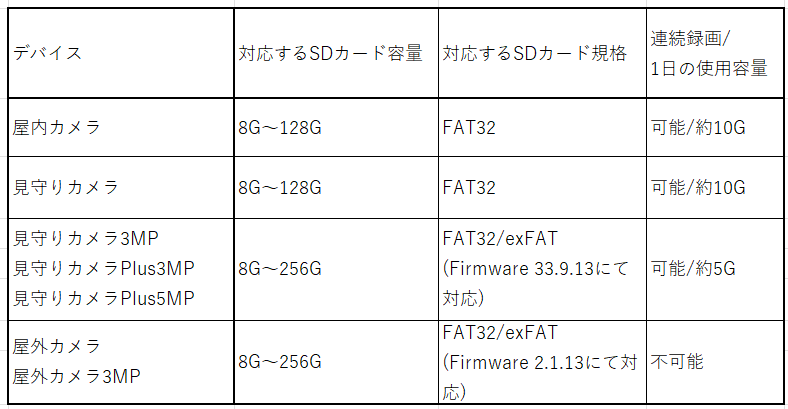
SDカードはmicro(マイクロ)SDカードになります。対応規格は以下の通りで、
屋内カメラ、見守りカメラ、屋内カメラ、各種は全て下記の規格のSDカードに対応しています。
- microSD
- microSDHC
- microSDXC
SwitchBot公式が推奨しているSDカードのメーカーは以下の通りです。
- SwitchBotオリジナル
- SanDisk(サンディスク)
- Samsung(サムスン)
- Kioxia(キオクシア)
おそらく推奨メーカーでなくとも使用はできるとは思いますが、メーカーが推奨している限りは推奨されている物を使う方が賢明な判断なのかなぁとは思います。


ちなみに私はKioxia(キオクシア)のmicroSDXCカードを使っています。
Amazonで購入しました。
連続録画モードを使った場合、
屋内カメラと見守りカメラは1日約10Gの容量が使われます。
ですので、対応する最大容量の128GのSDカードであれば約12日間の連続録画ができることになります。
見守りカメラ3MP、見守りカメラPlus3MP、見守りカメラPlus5MPは1日約5Gの容量が使われます。
ですので、対応する最大容量の256GのSDカードを使えば約51日間の連続録画ができることになります。
※屋外カメラに関しては連続録画モードに対応しておらず、動体検出時のみの動画録画になります。
屋内カメラのSDカードの使用方法の解説
では、さっそくSDカードを入れていきましょう。
ちなみに我が家は各種カメラの対応している最大の容量のSDカードを使っています。

我が家では屋内カメラには128GのmicroSDカードを使用しています。
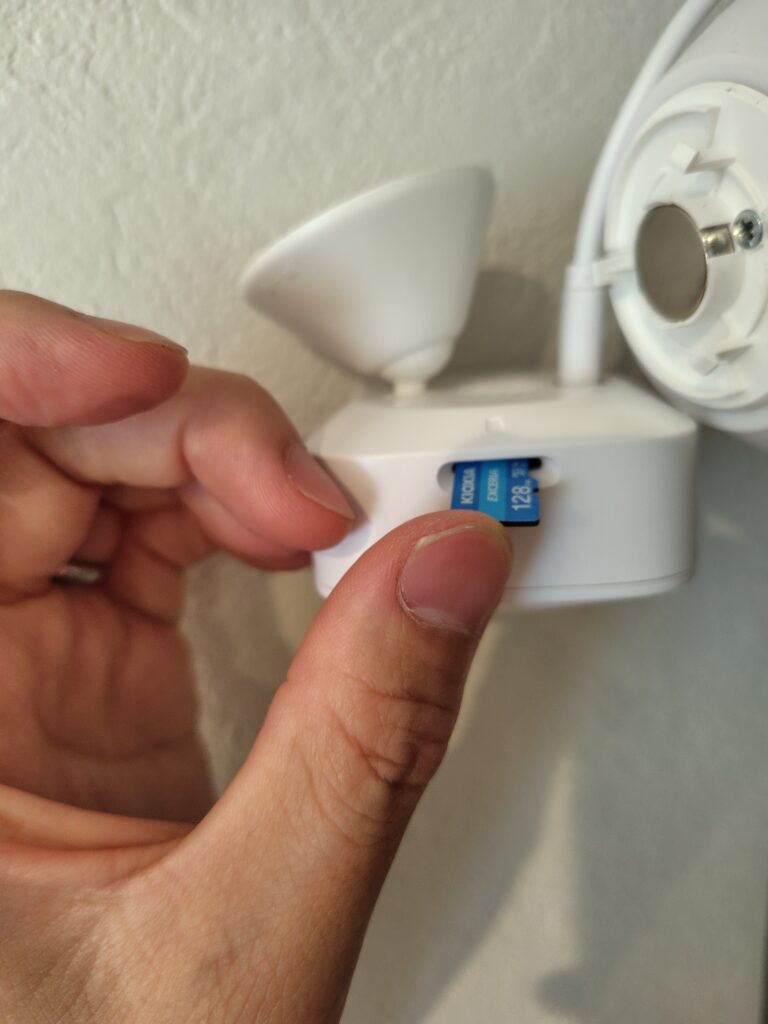
屋内カメラに関しては、側面に差込口がありますので、カチッと音がするまで奥まで差し込みます。
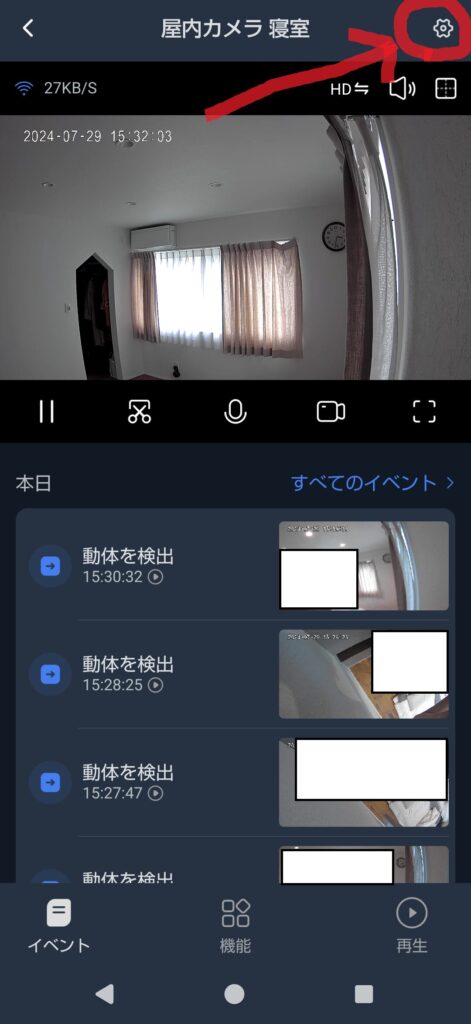
SwitchBotアプリで屋内カメラの画面を開いたら、右上の歯車アイコンをタップします。
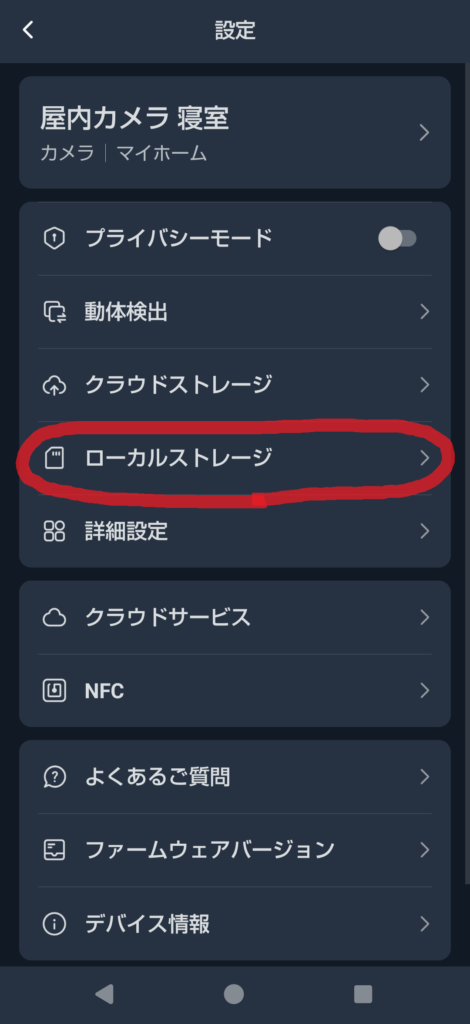
「ローカルストレージ」をタップします。
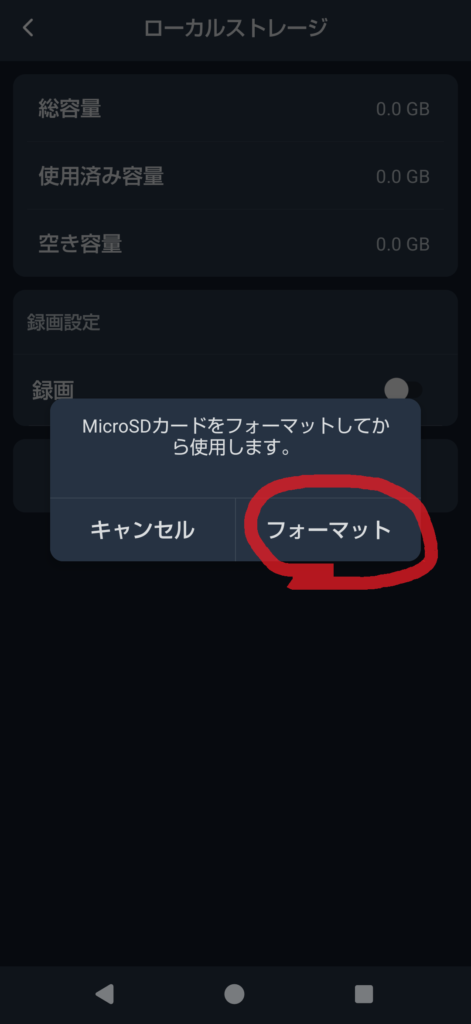
「フォーマットしてから使用します」のメッセージが出たら「フォーマット」をタップします。
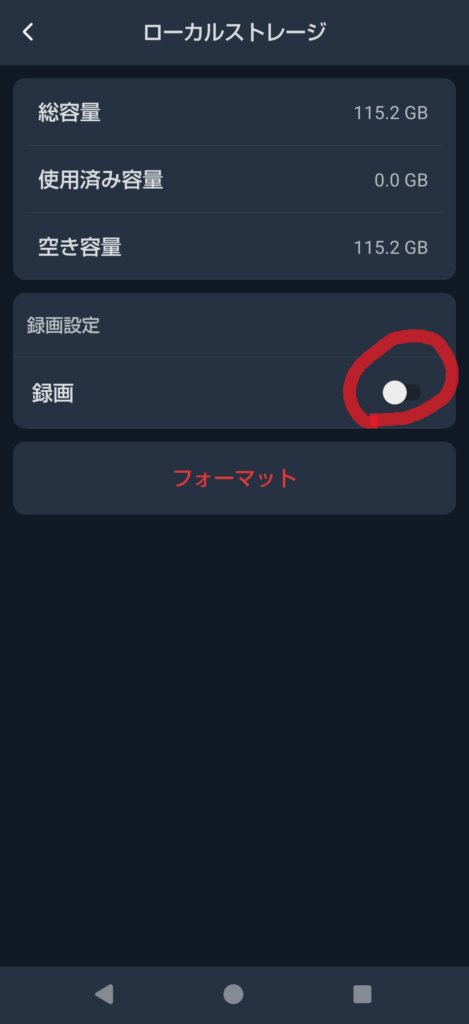
録画のところをタップして録画をONにしましょう。
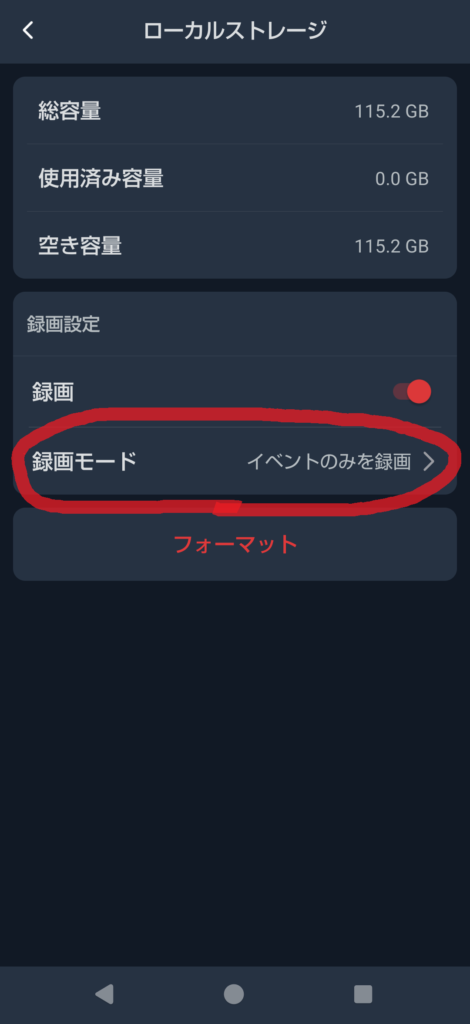
「録画モード」をタップします。
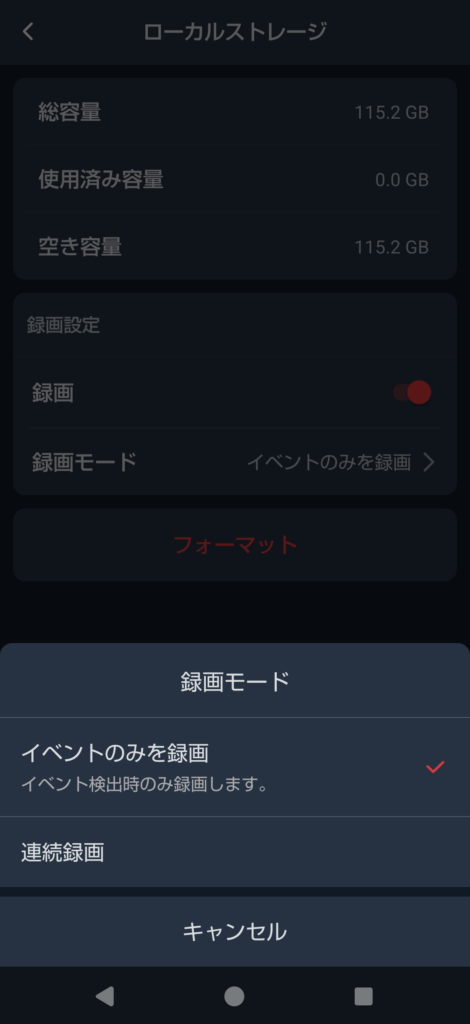
イベントのみ録画(動体を検出したときのみ)か連続録画かを選択できます。
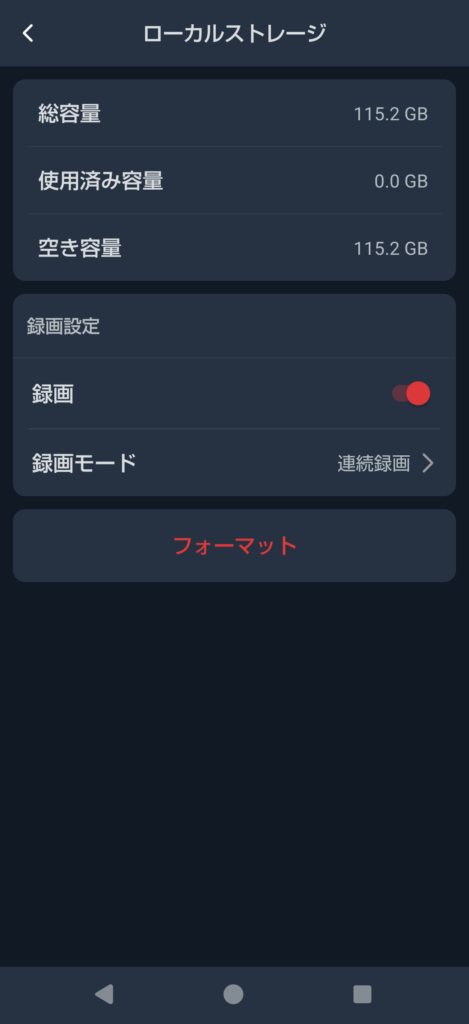
ちなみに、私は連続録画に設定しています。
ちなみに、我が家では屋内カメラを壁に設置しています。設置方法は以下の記事にて解説しています。↓
見守りカメラのSDカードの使用方法の解説

我が家が使っている見守りカメラの規格は「3MP」ですので256GのmicroSDを使っています。
※「3MP」や「5MP」ではない通常版の見守りカメラの対応SDカードの最大容量は128Gになりますので、SDカードを購入する前にご自身が使っている見守りカメラの規格を確認しておきましょう。

見守りカメラのSDカード差込口はカメラのレンズを指でクイッと上に向けると出てきます。
見守りカメラのみ、差込口が隠れていて分かりにくいので動画を用意しましたので、ご確認くださいませ。↓
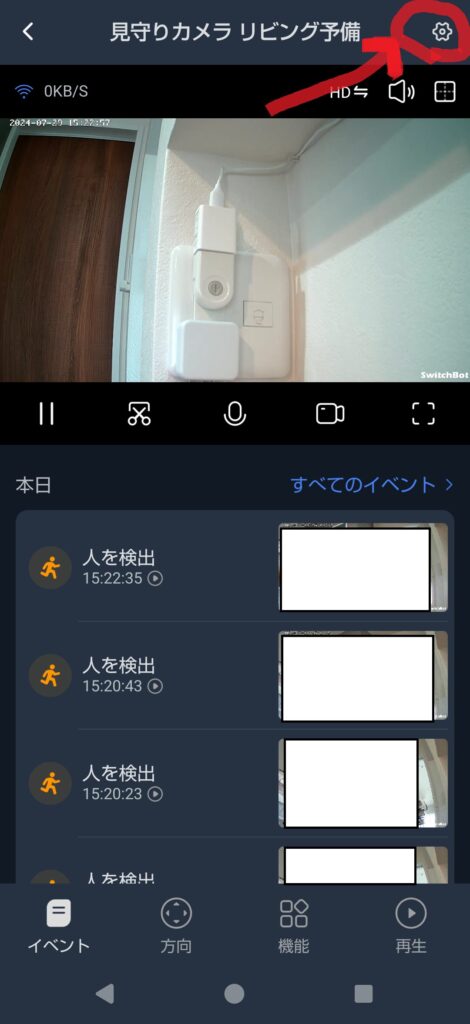
SwitchBotアプリで見守りカメラの画面を開いたら、右上の歯車アイコンをタップします。
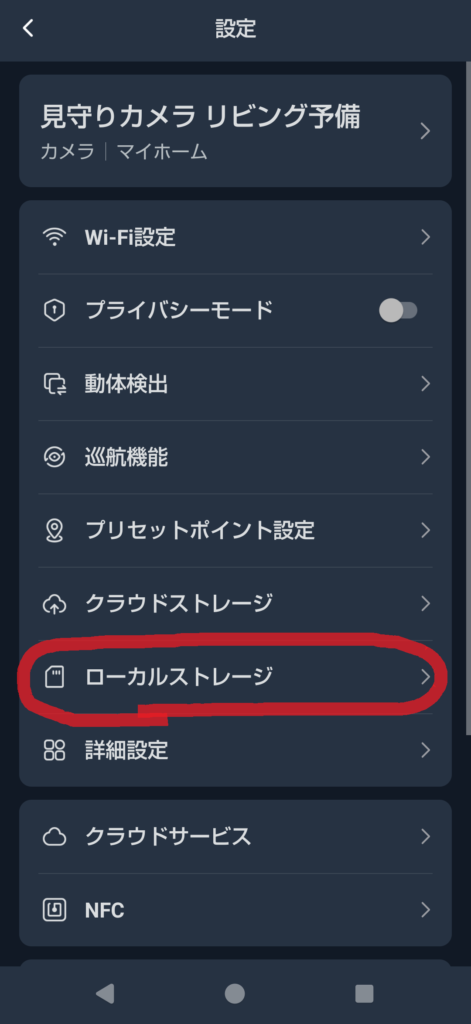
「ローカルストレージ」をタップします。
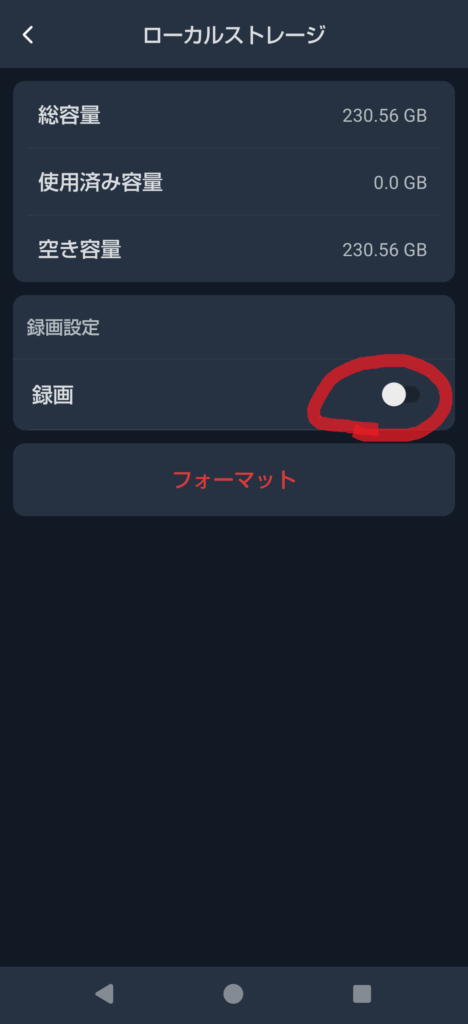
録画のところをタップして録画をONにしましょう。
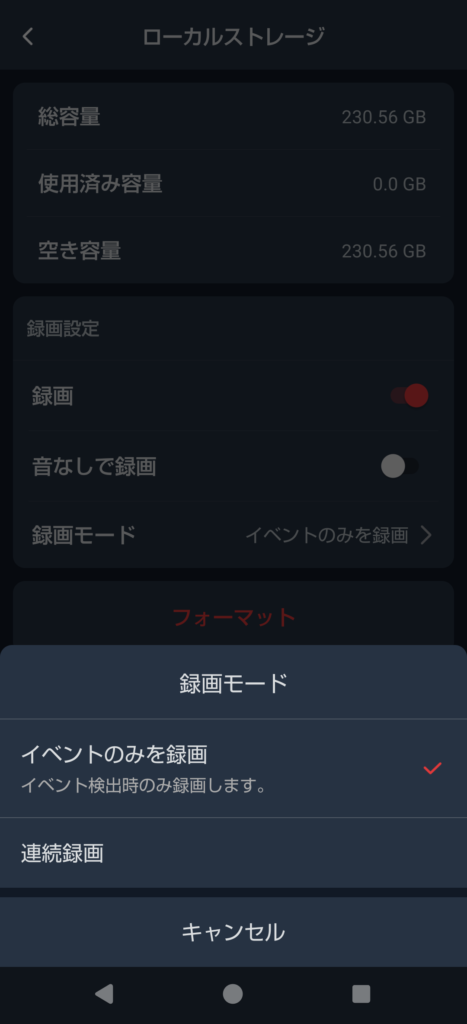
イベントのみ録画(動体を検出したときのみ)か連続録画かを選択できます。
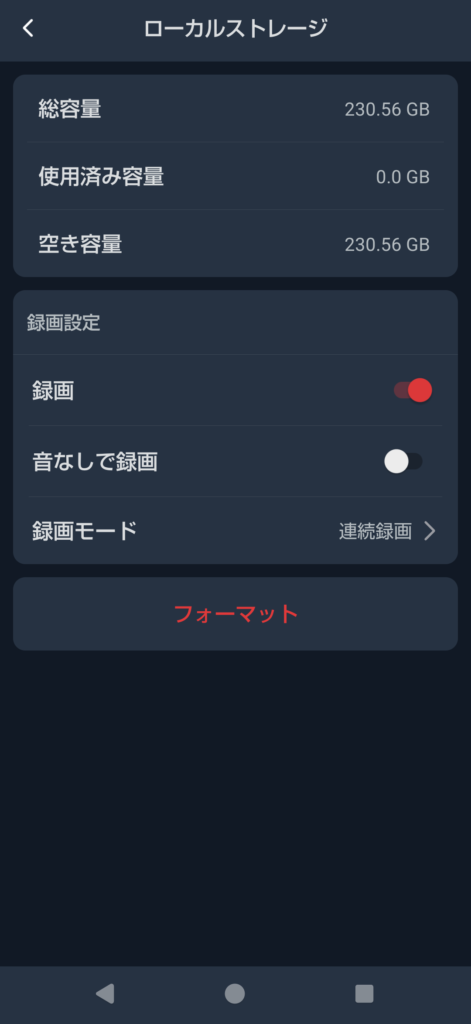
ちなみに、私は連続録画に設定しています。
我が家では見守りカメラを天井にも設置しています。天井設置の仕方は下記の記事にて解説しています。↓
屋外カメラのSDカードの使用方法の解説

我が家では屋内カメラには256GのmicroSDカードを使用しています。

屋外カメラは本体後ろ側のカバーを開けるとSDカードの差込口があります。

カチッと音がするまで差し込みましょう。
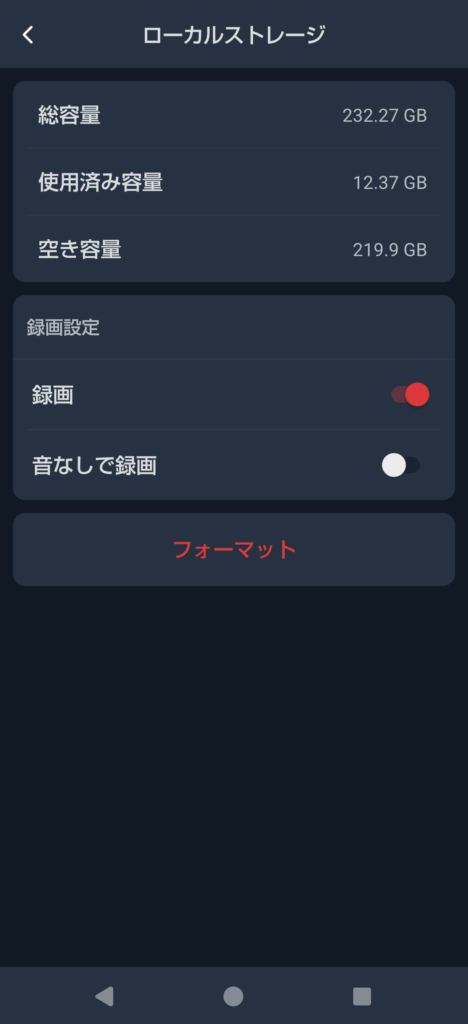
屋外カメラに関しては連続録画に対応していませんので、動体検出があった時のみ録画が実行されます。
とりあえず、忘れずに、録画をONにしておきましょう。
コンセント直差しの屋内カメラや見守りカメラと違って、屋外カメラはバッテリー駆動、もしくはソーラーパネル給電のため、おそらくバッテリー効率の絡みで屋外カメラのみ連続録画に対応していないのだと思います。
我が家は屋外カメラを6台使っていまして、割とトリッキーな設置方法をしていますので、よろしければ設置方法を紹介している下記の記事もご覧くださいませ。↓
有料のクラウドサービスも用意されています
SwitchBotのカメラではSDカードの容量を気にすることなく録画をできるクラウトサービスがあります。
データの保存期間は30日ですが、その期間中は容量に関わらずすべてのデータが保存されます。
以下、画像出典 SwitchBot公式サイトより
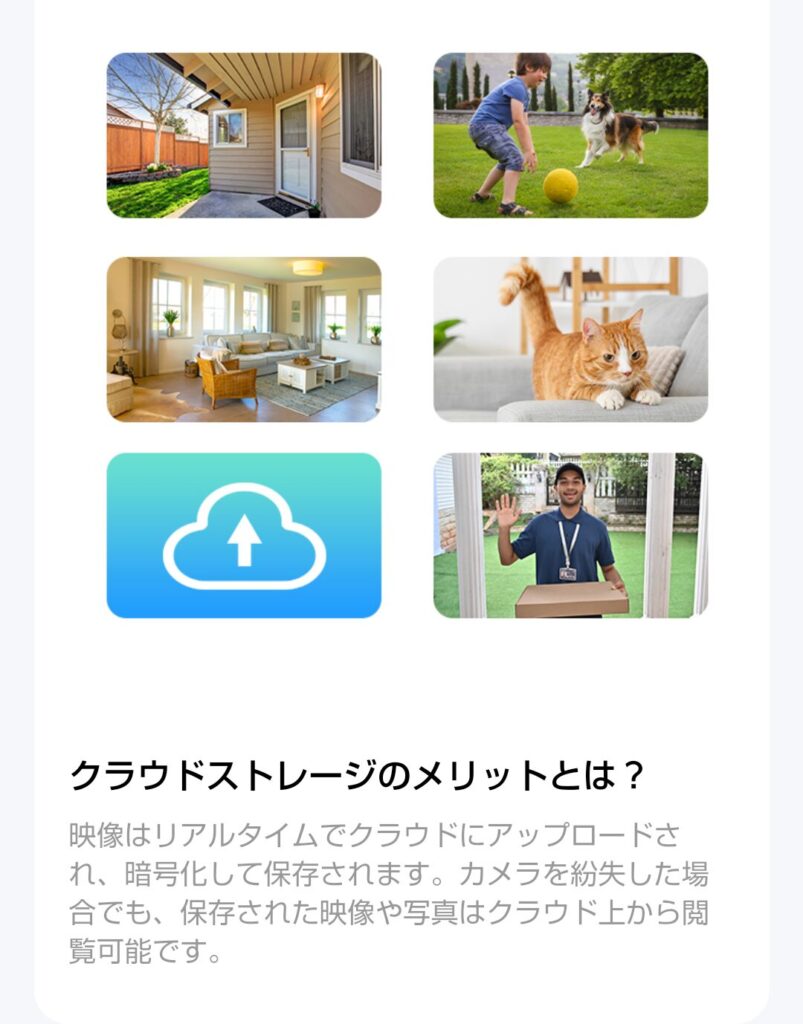
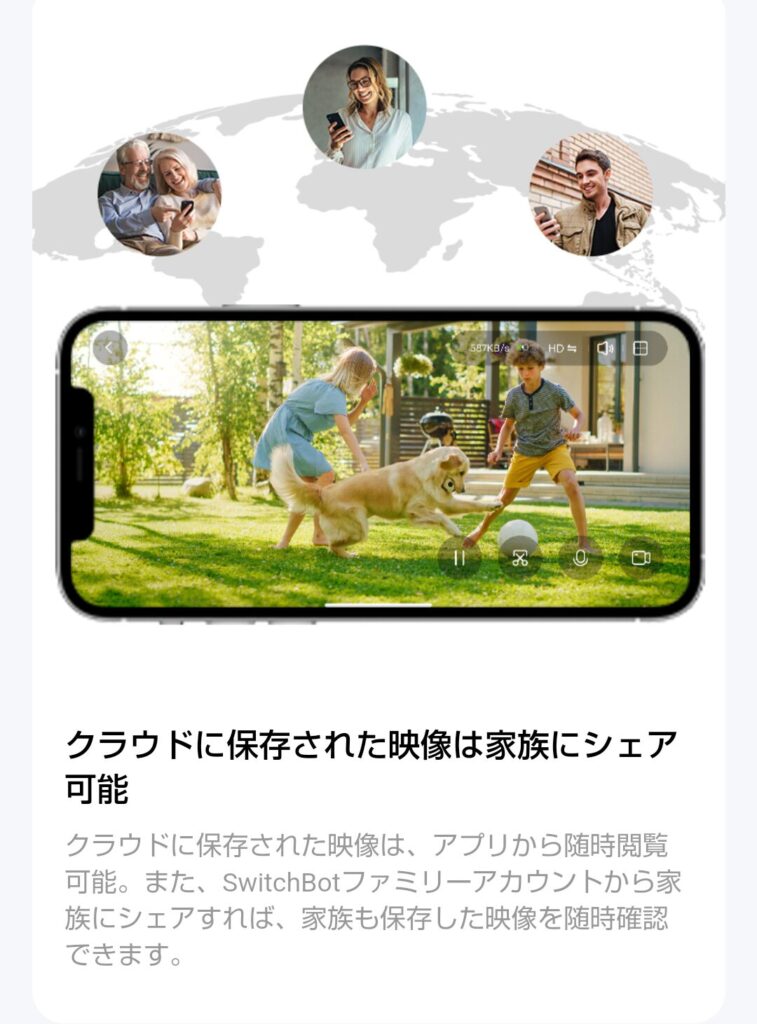
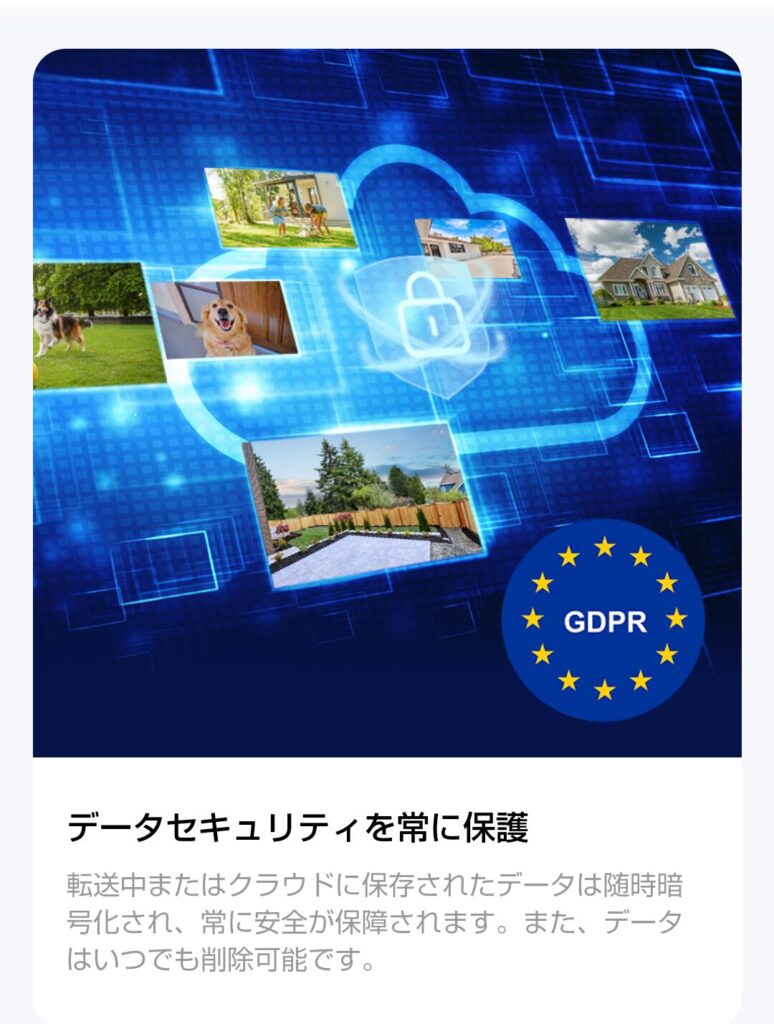
プランのラインナップは以下の通りです。↓
以下 画像出典 SwitchBot公式サイト
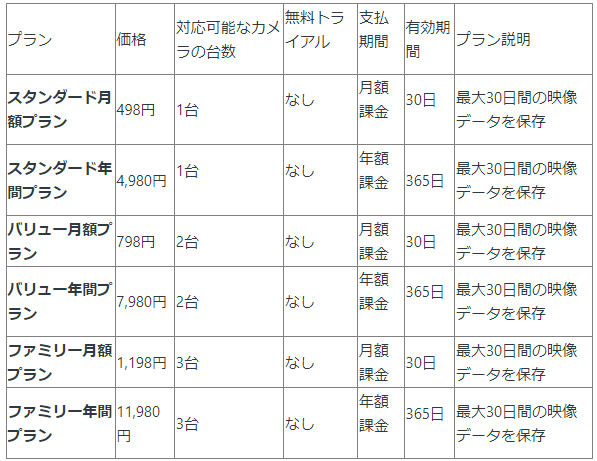
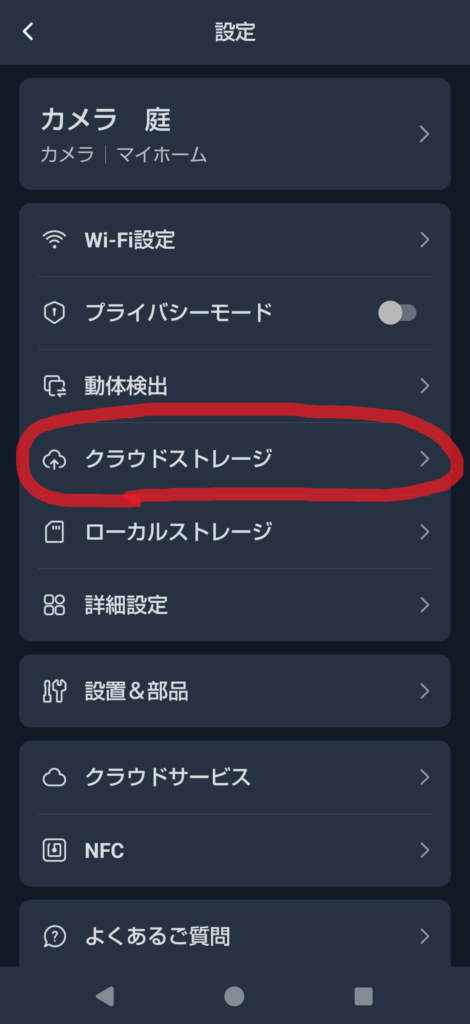
SwitchBotアプリでカメラのデバイスの設定メニューの中の「クラウドストレージ」のところをタップすると、そこから申込みができます。
スタンダード月額プランは14日間のトライアル期間が儲けられている時もあるようです。
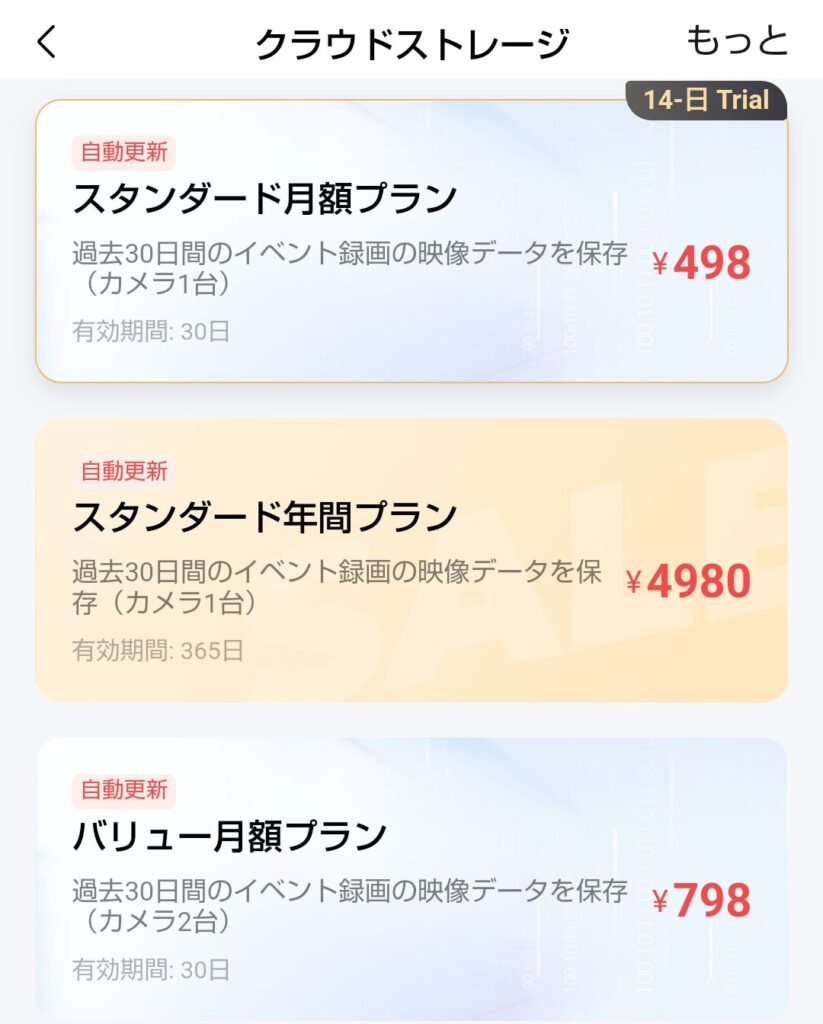
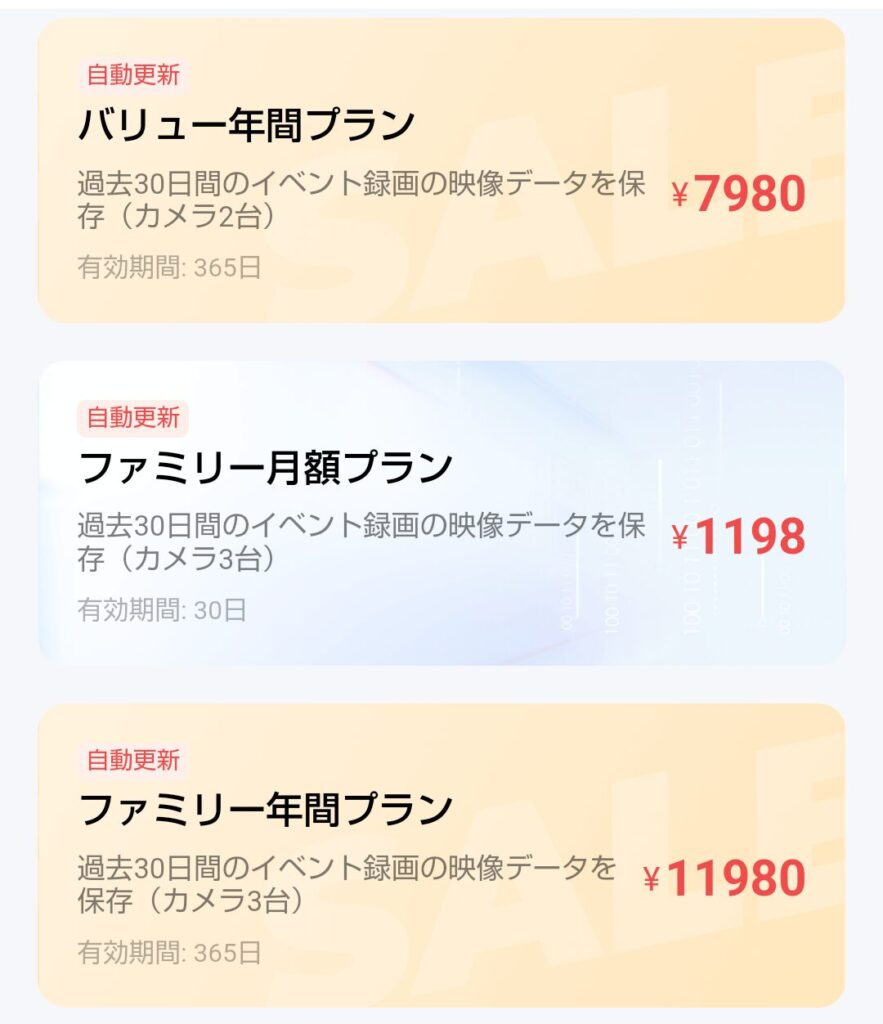
まぁ、私はクラウドサービスは利用していませんし、よほど治安の悪い地域に住んでいるとかでない限りは、ここまでする必要はないかなぁ、とは私は思います。
普通に考えれば、SDカードでじゅうぶんだと思いますが、まぁ、その辺はご自身の判断で必要であれば検討してみてください。